Metro界面,不再中规中矩
刚刚拿到Windows Phone 7,从外型上看,和三星i8910十分的相似,金色的机身仿佛象征着它的档次和与众不同,因此对于搭载神秘的Windows Phone 7操作系统还是有些畏惧的,担心这样一个全新的系统以及用户界面,我们很难掌握,可是进入手机界面才发现,这种担心完全没有必要,究竟因为什么呢?可以概括为一句话:用全新Windows Phone 7浏览内容,犹如读书看报一样,找到你喜欢的标题,轻轻翻页后阅读就可以了。

Metro用户界面
在笔者看来,Windows Phone 7的使用是很生活化的,它的Metro UI大致可以分为三部分:联系人或软件更新,关注的咨询,升级讯息,如果用户想查看更加详细的内容和相关内容的概要,只需要长按图标,就可以实现。这一按键形式的设定与以往操作系统的操作习惯不太一样,需要一定的适应时间。
Metro用户界面和以往的Windows Mobile 6.5系统布局不同,功能随意的摆放在屏幕上面,采用了很多的2D图形,这些2D图形的小块就是图标,点击图标可以进入下层页面,点击屏幕右侧的箭头也是可以进入下一级页面的,整体看上去不再像Windows Mobile 6.5的时候那样整整齐齐,规规矩矩,是视觉上一大提升。

Metro用户界面
大家或许还记得Android系统以及其它系统中常见的顶部显示状态的设计,Windows Phone 7也将这些考虑了进来,也就是说轻轻点击屏幕顶端的信号栏,信号栏也会向下滑出,里边可以对Wi-Fi进行控制,查看手机信号和电池状态。
邮件轻松推送,信息界面清爽直观
机身自带的虚拟QWERTY键盘,反映迅速而且精准,非常的舒适,无论是在信息还是邮件文字录入时,感觉都很舒适。下面就先说说邮件吧,Windows Phone 7给用户带来了更加方便的设计,用户可以自行选择建立Yahoo,Gmail等邮件账户,不过同样需要手动设定POP和IMAP,为了保证邮件的安全性,微软还提供了EAS防盗保护,对邮件内容进行保护。和以往一样,对于邮件的推送,可以进行选择和设定。

舒适的虚拟QWERTY键盘
在信息聊天时,我们可以发现有非常形象生动的对话框出现,不过发件人和收件人的对话框颜色相似,没有太大的差别,用户在使用过程中很容易混淆,如果将对话框颜色更改,效果可能会更好些。
在输入过程中,Windows Phone 7会根据输入的文字进行自我检测,就像在Word文档当中有些字符下面有“拼写错误”“字母大小写”等提示一样,用户可以在输入时发现自己的错误。
Wi-Fi配蓝牙,轻松同步联系人信息
在通讯录界面,添加按键也被设计到了非常明显的位置,这个联系人界面同样是纵向排列的,不过机身自带有同步应用程序,可以将Facebook里面联系人信息与通讯录同步起来。不知道大家发现了吗,这个界面也是可以横向活动的,向左或向右滑动都可以得到不一样的效果。

通讯录
拨号键上没有那么多发送信息或者其它的选项,简简单单,就是拨打和储存,没有多余的功能选项按键,在宽大的屏幕上面数字按键几乎占据了全部,这对于用户来说,就算有再大的手指,按起来也不会感到不舒服了。
可以看到,Windows Phone 7是支持Wi-Fi无线上网功能的,同时还有蓝牙功能,自带有多个主题,可以根据用户需求进行设定。在设定里面还可以对多种程序进行设定,包括游戏,Internet Explorer浏览器,地图,软件商店,信息等。
全天事件和时间段提醒清晰显示
可以发现,没有了便便框框的束缚,Windows Phone 7手机可以集中显示自己未来的日程安排,后面的绿色按键是可以对日历提醒进行随时开启和关闭的,不用单独删除,综合显示,整体控制,分别提醒,非常方便。同时,日程也会显示在日历上对应的日期中,当日日期会高光显示,一目了然。

日历提醒
大家也可以发现,整日事件提醒和某一时间段的时间提醒是分开的,不再使用多余的图标,简单的颜色就可以将它们区分开来,同样,如果有特殊安排,之前的提醒需要删除,只要点击提醒选项,就会弹出下拉菜单,选择删除即可。
Office办公共享点,bing搜索无处不见
说到Windows Phone 7手机,就不能不说Office办公软件,可以发现,和其它页面一样,在一个硕大的Office背景墙上面,是各种功能操控按键,Excel、Word以及PPT文档,都可以在Windows Phone 7上面打开。同时,在Office办公软件中添加了SharePoint Worksplace功能,SharePoint提供一个站点,这是专为企业级用户或者团队设立的功能,用户经过允许可以访问站点里面他人上传分享的内容,同时能够进行常规上传或者下载。

Office办公
在Windows Phone 7中,无论是在邮件界面,信息界面,阅读文档界面,还是待机界面,我们都能找到bing搜索栏,这是专为用户进行常规查找而设立的。大家都知道TXT文档中Ctrl+F的功能吧,没错,是搜索功能,在之前的Windwos Mobile系统中,甚至在其它系统当中,没有搜索文章中的关键词汇的功能,而Windows Phone 7却可以,如果在文章中想通过关键词找到某些内容,只要点击放大镜一样的搜索按键,并且输入相关文字进行搜索就可以了。
Windows Phone 7,读书看报的感觉
现在国外已经有关于Windows Phone 7手机的报道了,虽然不能为大家送上详细的评测,但是还是可以让大家一睹为快的,上面说的都是Windows Phone 7在日常功能上的一些表现,惊喜很多,不过有些功能感觉还是趋于平庸,而且对于Windows Phone 7系统的成熟情况还有待考证,因此,这里笔者不做评价,只将更多的图片送上,与大家分享,可能有朋友会问,“你之前说的Windows Phone 7和读书看报有什么关系啊?”,或许看完下面的图片你就会有所感觉了,短短文字和些许图片,Windows Phone 7给笔者留下的第一印象就是简洁,易用,实用。很快我们将会送上Windows Phone 7的详细评测,敬请期待。